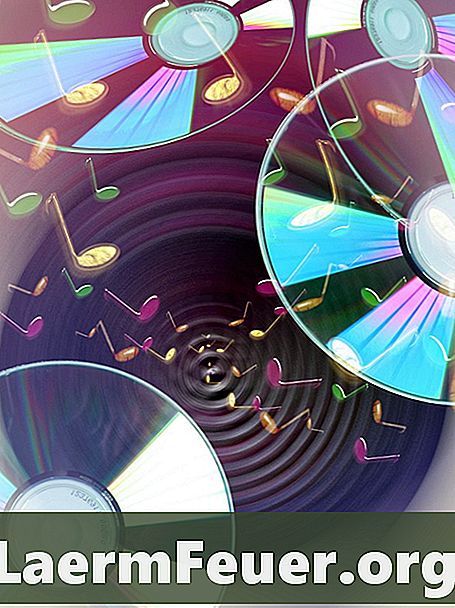
Contenido
El reproductor de medios VLC de VideoLAN es una multi-plataforma libre de código abierto que permite al usuario ver prácticamente cualquier tipo de archivo de vídeo que desee sin tener que instalar códecs u otros softwares adicionales. También es posible capturar imágenes de vídeo y grabar transmisiones en directo de vídeos en Internet. Usted puede incluso hacer zoom en partes de la grabación. Este reproductor multimedia todavía lee archivos de música, y permite al usuario ripear pistas de CD de audio.
instrucciones

-
Abra el programa VLC, o bájelo por el sitio web oficial de VideoLAN e instálelo.
-
Haga clic en "Media" y "Convert / Save," (Convertir / Guardar), y luego haga clic en la pestaña "Disc" (Disco). Inserte el CD de audio en la unidad de disco del ordenador.
-
Haga clic en "Audio CD" (CD de audio) y "Examinar", luego seleccione la unidad de disco y haga clic en "Convert / Save." (Convertir / Guardar). La pantalla de conversión aparecerá.
-
Haga clic en "Examinar" y elija la ubicación en la que desea que VLC guarde el archivo grabado. En configuraciones, seleccione la opción "Tool" (Herramienta) y la pantalla "Form" (Formulario) aparecerá.
-
Haga clic en la pestaña "Códec de audio", seleccione el formato deseado, así como la tasa de bits, los canales y la tasa de conversión, y haga clic en "Guardar". La pantalla de "Convertir" (Conversión) aparecerá. Haga clic en "Inicio" para comenzar el proceso de conversión.
-
Espera el programa terminar con la conversión. Vaya a la ubicación donde guardó los archivos convertidos y haga clic en las pistas para escucharlas. Puede utilizar el reproductor de medios VLC o cualquier otro programa para escuchar su audio grabado.